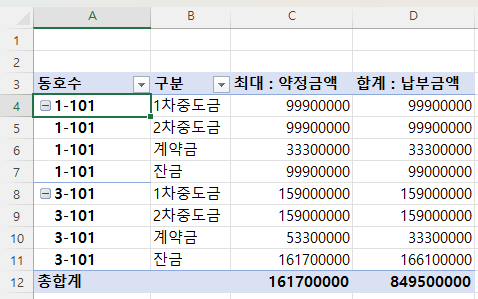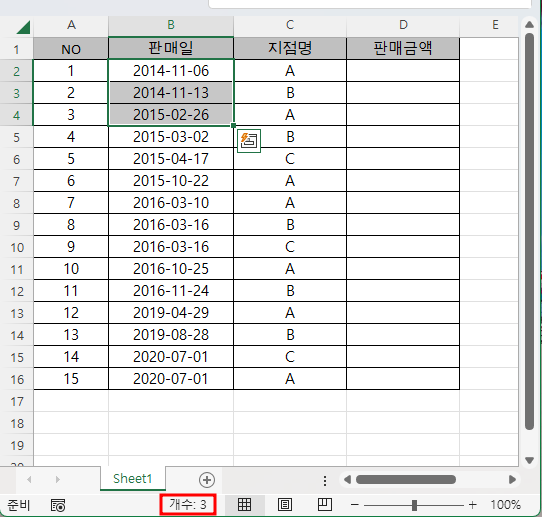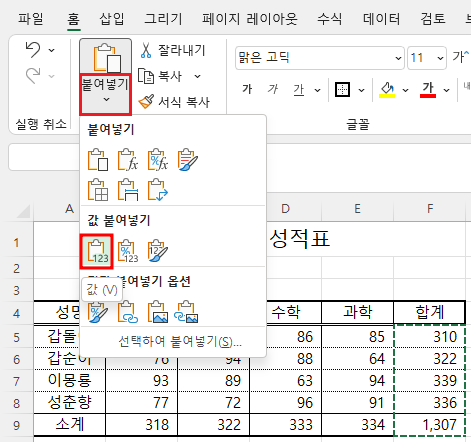아래 데이터를 대상으로 작업을 해보겠습니다. 데이터를 보면 구분이 같은 것이 있고, 같은 중도금 및 잔금에 대해 여러 차례에 걸쳐 나눠 낸 경우가 있습니다. 1. 구분별 약정금액 구하기 중복된 항목 제거를 이용할 수도 있고, 파워 피벗을 이용할 수도 있습니다. 가. 중복된 항목 제거 표 안에 커서를 두고 데이터 탭 > 중복된 항목 제거를 누른 다음 중복 값 제거 창에 열이 모두 선택된 상태인데, 모두 선택 취소를 누른 다음 동호수와 약정일만 체크합니다. 그러면 아래와 같이 종전과 달리 정확하지 않게 "중복된 값을 제거하지 5. 8 고유 값이 남아 있습니다."라고 메시지가 표시됩니다. 제대로 하면 중복된 값 5개를 제거하고 8개의 고유한 값이 남아 있습니다."가 됩니다. 확인 버튼을 누릅니다. 이제 데이터..